Operativni sustav MIUI na Xiaomi uređajima ima mnogo prilagodljivih opcija. Međutim, ponekad im može biti teško pristupiti. Neki se nalaze duboko u izbornicima vašeg telefona, dok se drugima može pristupiti uz pomoć aplikacije.
kako izbrisati govornu poštu na android telefonu -

U ovom ćemo članku pokriti skrivene postavke MIUI Xiaomi uređaja i kako ih možete koristiti.
Reprodukcija YouTube videa u MIUI-ju
Xiaomi baš i ne objavljuje tu činjenicu, ali to je dobro poznata tajna. Ispostavilo se da možete slušati YouTube videozapise ili YouTube Music s isključenim zaslonom. Ne morate imati plaćenu pretplatu.
Za pristup ovoj postavci putem opcije Video Toolbox, slijedite ove korake:
- Otvorite 'Postavke'.

- Dođite do i odaberite opciju 'Posebne značajke'.
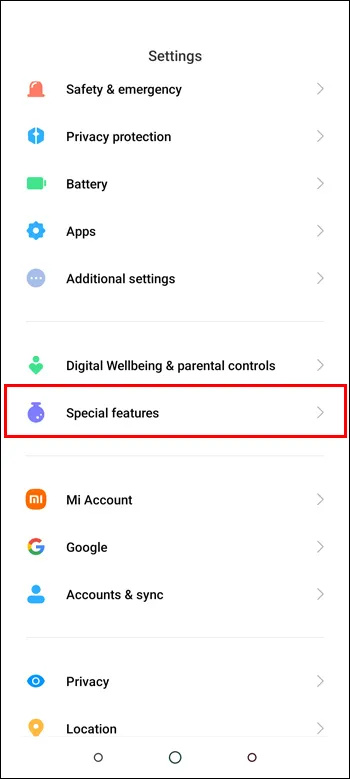
- Od tamo pronađite i dodirnite opciju 'Video Toolbox'.
- Dodirnite 'Upravljanje video aplikacijama'.
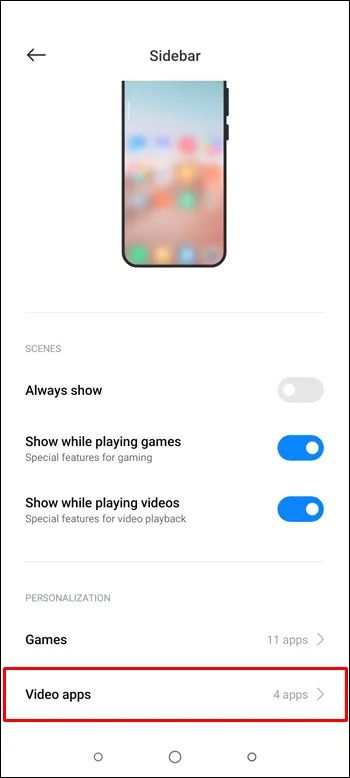
- Na popis ćete moći dodati aplikacije kao što je YouTube. Odaberite aplikaciju YouTube da biste to učinili.
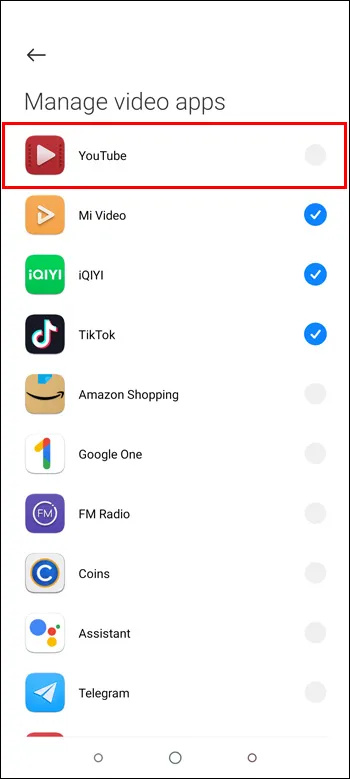
Vrlo je jednostavno. Uz ovu postavku, moći ćete imati YouTube koji radi u pozadini dok pregledavate drugu aplikaciju ili čak potpuno isključiti zaslon.
Statusna traka
MIUI omogućuje korisnicima da prilagode mnoge aspekte korisničkog sučelja svog uređaja, uključujući statusnu traku. Možete odabrati informacije koje želite da se prikazuju, kao što su trajanje baterije, vrijeme i obavijesti. Prilagodbom statusne trake korisnici mogu učiniti da izgleda i funkcionira onako kako žele.
Evo kako se to radi:
- Otvorite aplikaciju “Postavke” na svom Xiaomi uređaju.

- Pomaknite se prema dolje i odaberite 'Zaslon'.
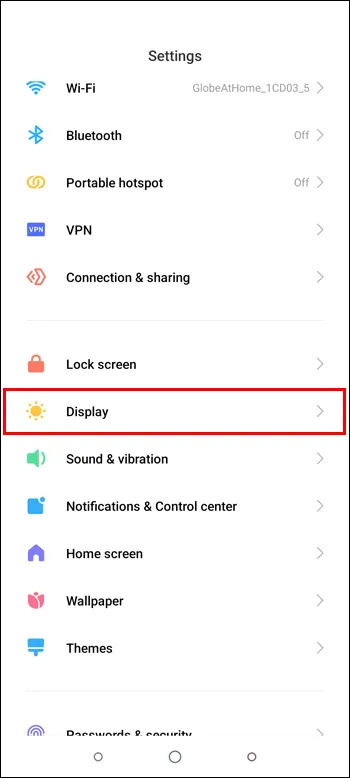
- Dodirnite 'Statusna traka'.
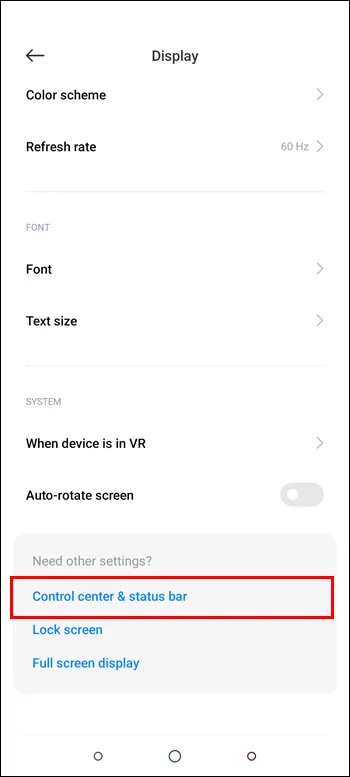
- Nakon što napravite željene promjene, dodirnite gumb za povratak kako biste spremili svoje postavke.
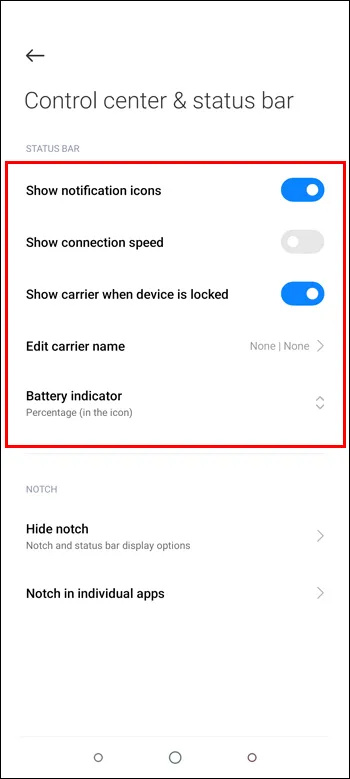
Pomoću ove opcije možete odabrati koje će se ikone pojaviti na statusnoj traci, promijeniti njihov redoslijed i prilagoditi njihovu veličinu. Korisnici također mogu odabrati detaljnije informacije, poput brzine mreže ili postotka baterije.
Skriveni FPS mjerač
Ako ste zainteresirani za praćenje broja sličica u sekundi vašeg Xiaomi uređaja tijekom igranja, pristup FPS mjeraču na MIUI-u jednostavan je postupak koji se može obaviti u nekoliko koraka.
- Otvorite aplikaciju “Postavke” na svom Xiaomi uređaju.

- Pomaknite se prema dolje i odaberite 'O telefonu'.
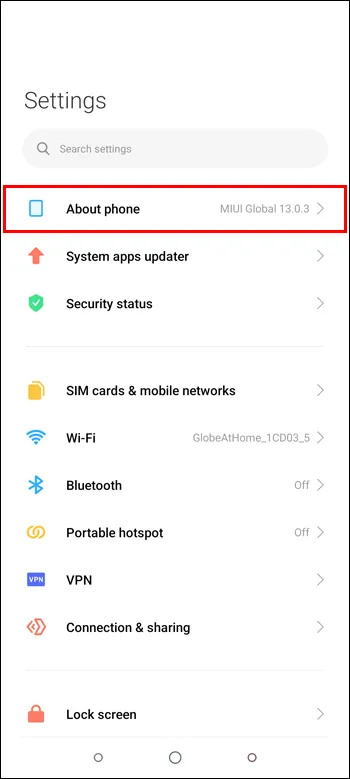
- Dodirnite 'Sve specifikacije'.
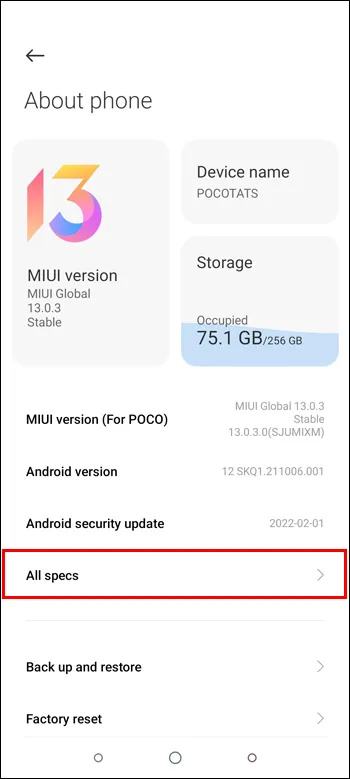
- Pronađite 'MIUI verziju' i dodirnite je sedam puta.
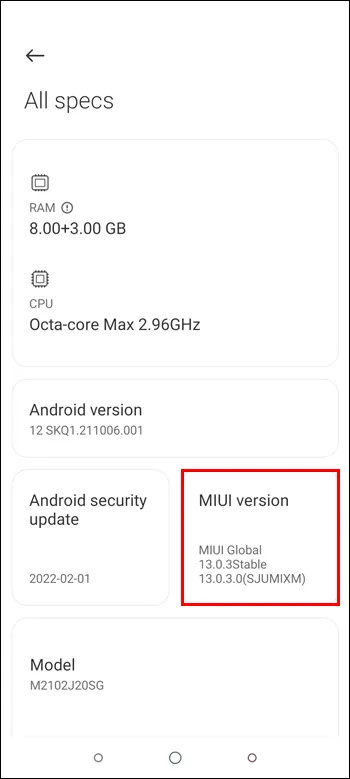
- Vidjet ćete poruku 'Sada ste programer!'
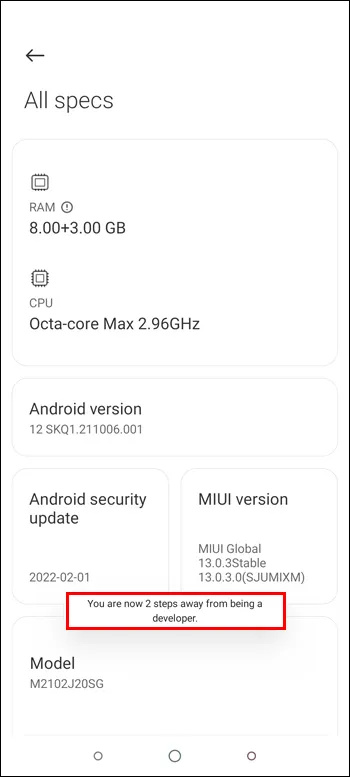
- Sada se vratite u aplikaciju 'Postavke' i odaberite 'Dodatne postavke'.
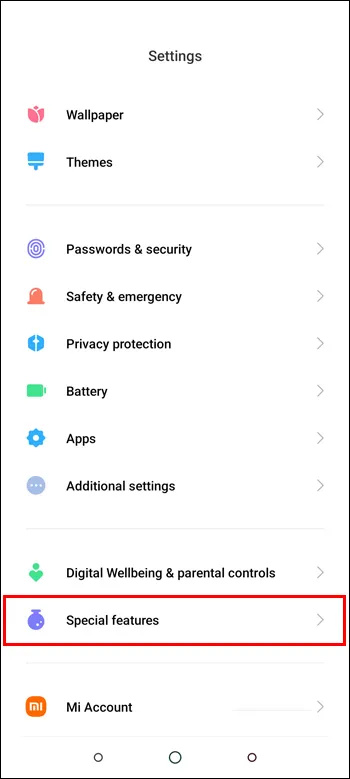
- Pomaknite se prema dolje i odaberite 'Opcije za razvojne programere'.
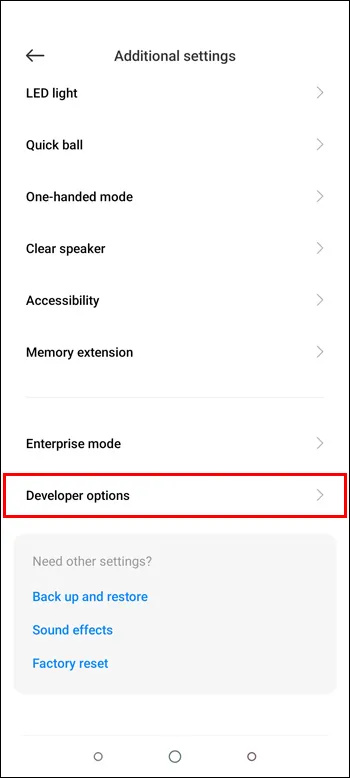
- Pronađite odjeljak 'Monitoring' i omogućite 'Show FPS meter'.
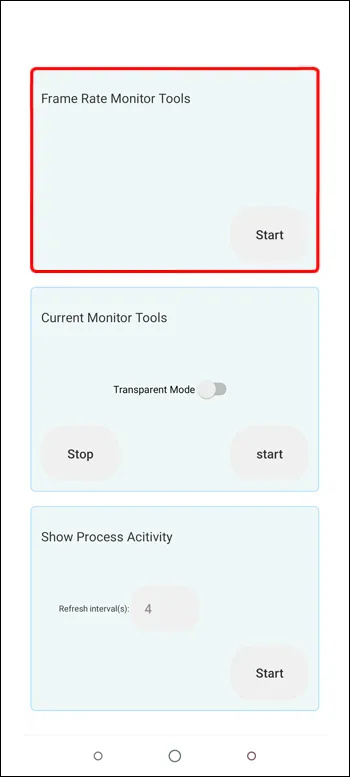
- Nakon što omogućite mjerač FPS-a, vidjet ćete ga u gornjem lijevom kutu zaslona tijekom igranja igara.
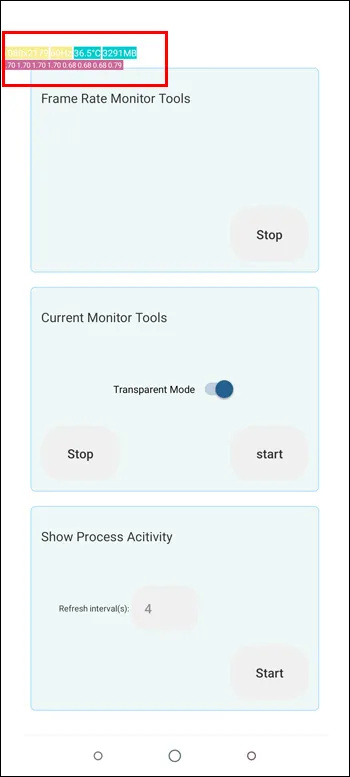
To je sve. Sada možete pratiti broj sličica u sekundi vašeg uređaja dok igrate igre na svom Xiaomi uređaju koji koristi MIUI. Imajte na umu da će FPS mjerač ostati na vašem zaslonu dok ga ručno ne zatvorite.
UI skrivene kamere
Jedna od mnogih značajki koje Xiaomi nudi je mogućnost promjene korisničkog sučelja aplikacije kamere. Međutim, nije mu lako pristupiti iz izbornika postavki. Ako ste zainteresirani za promjenu na svom Xiaomi uređaju, jednostavno slijedite korake u nastavku:
- Otvorite aplikaciju Kamera na svom uređaju.
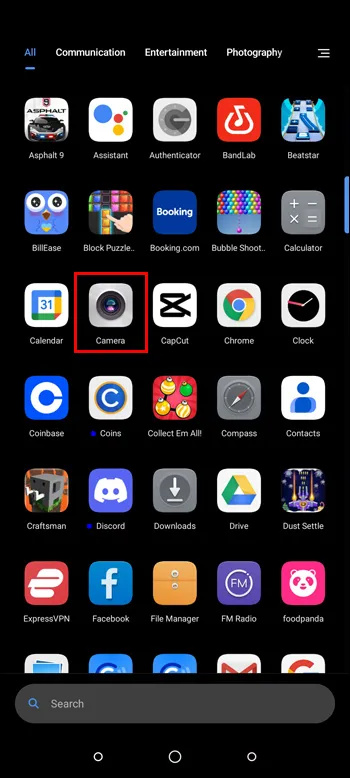
- Dodirnite gumb s tri vodoravne crte i odaberite 'Postavke'.
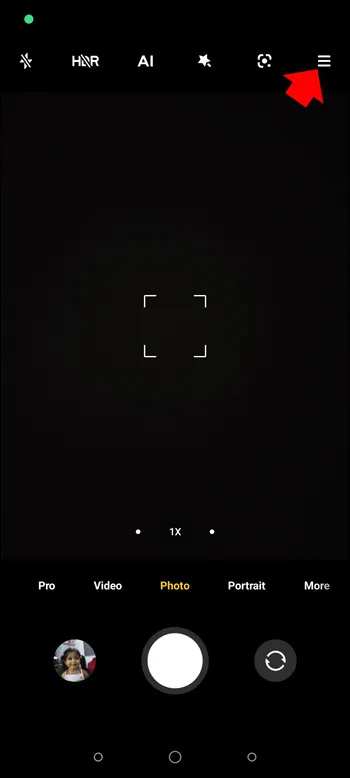
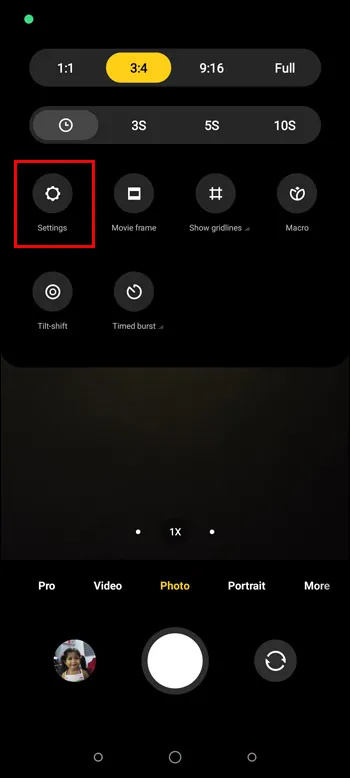
- Odaberite 'Prilagodi' s popisa opcija.
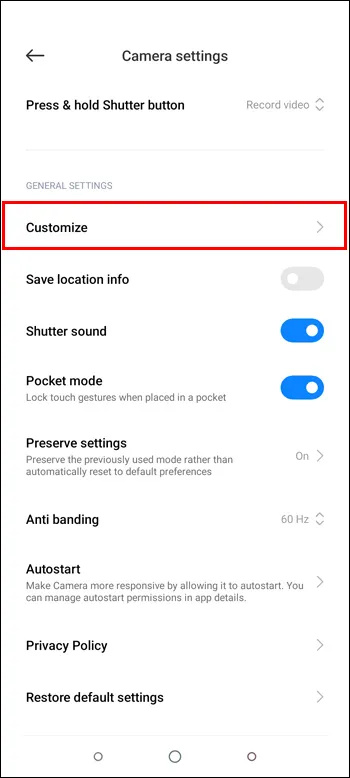
- Dodirnite 'Načini kamere' i odaberite 'Više ploča'.
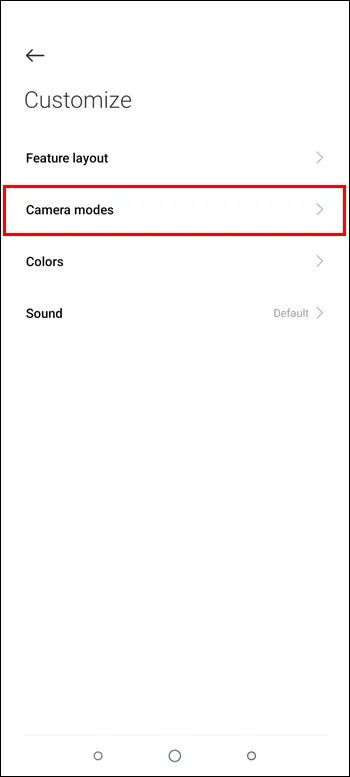
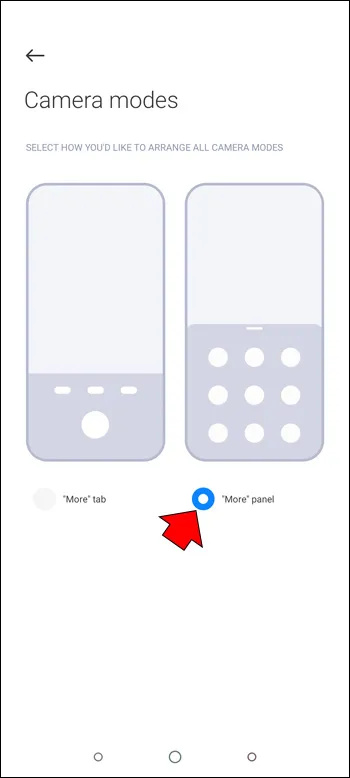
- Sada su dostupni dodatni načini rada i značajke kamere.
Ova skrivena postavka čini sučelje vaše kamere puno lakšim za korištenje. Možete vidjeti sve svoje načine rada kamere povlačenjem prema gore dok je aplikacija pokrenuta. Korisnici više ne moraju prolaziti kroz komplicirane postavke kako bi prilagodili željeni način rada kamere.
Aplikacija skrivenih postavki za MIUI
Pristup ostalim značajkama na vašem MIUI uređaju puno je lakši s i aplikacija .
Evo kako možete preuzeti aplikaciju za skrivene postavke na svom Xiaomi uređaju:
- Otvorite trgovinu Google Play na svom Xiaomi uređaju
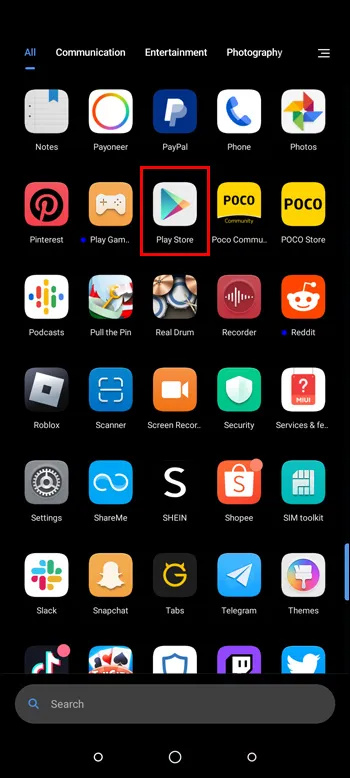
- U traku za pretraživanje na vrhu stranice upišite 'Skrivene postavke za MIUI' i dodirnite 'Preuzmi'.
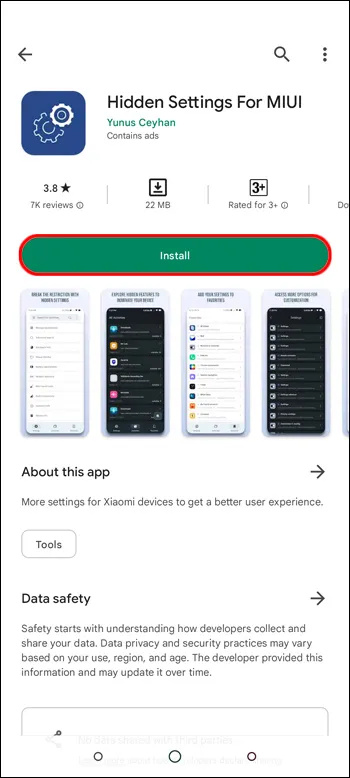
Kada preuzimanje završi, moći ćete ga pokrenuti na svom uređaju. Sučelje bi vam trebalo pokazati popis skrivenih postavki kojima sada možete pristupiti. Na primjer, možete se riješiti nepotrebnih aplikacija koje su bile unaprijed instalirane, što vam daje više prostora za pohranu. Mnoge aplikacije također imaju dodane mogućnosti prilagodbe.
Upotreba aplikacije na MIUI
Možda biste željeli upravljati svojim aplikacijama i vremenom zaslona na svom Xiaomi uređaju. Ali nema potrebe za preuzimanjem aplikacije posebno za ovu značajku. Umjesto toga, možete jednostavno provjeriti obrasce statistike korištenja aplikacije putem Skrivenih postavki.
- Pokrenite 'Skrivene postavke' za MIUI aplikaciju.

- Odaberite Vrijeme korištenja aplikacije.
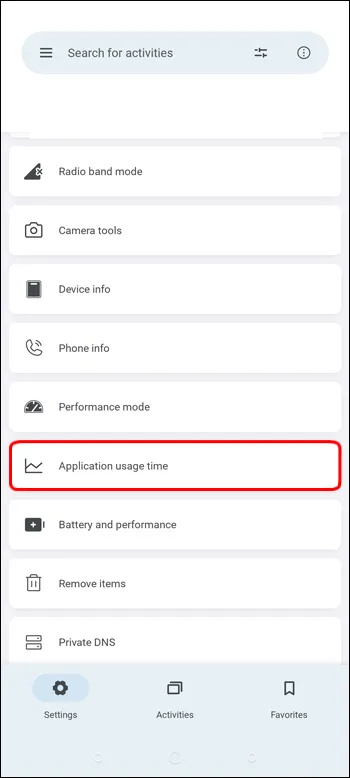
Sada ćete moći pregledati koliko sati ste koristili svaku aplikaciju na svom telefonu, kao i točnu vremensku oznaku kada ste ih zadnji put otvorili.
Napredno pretraživanje skrivenih postavki
Iako imate mnogo traka za pretraživanje na svom MIUI uređaju, postoji jedna koja može pronaći bilo što. Opcija naprednog pretraživanja posebna je jer locira upravo ono što tražite kroz sve podatke na vašem telefonu. To čak uključuje Google Assistant i aplikacije trećih strana.
Evo kako ga koristiti:
- Pokrenite 'Skrivene postavke' za MIUI aplikaciju.

- Dođite do opcije 'Napredno pretraživanje'.
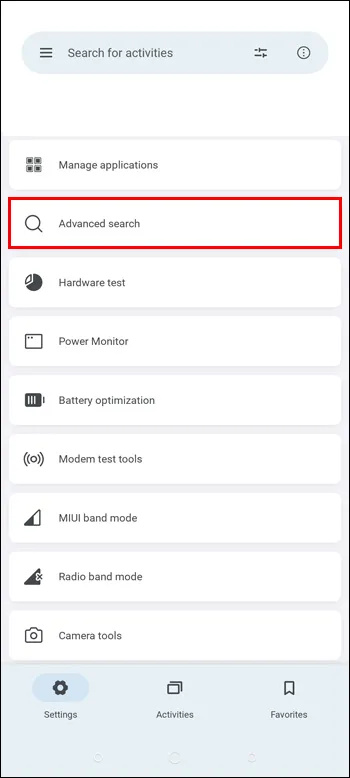
- U traku za pretraživanje upišite ono što tražite.
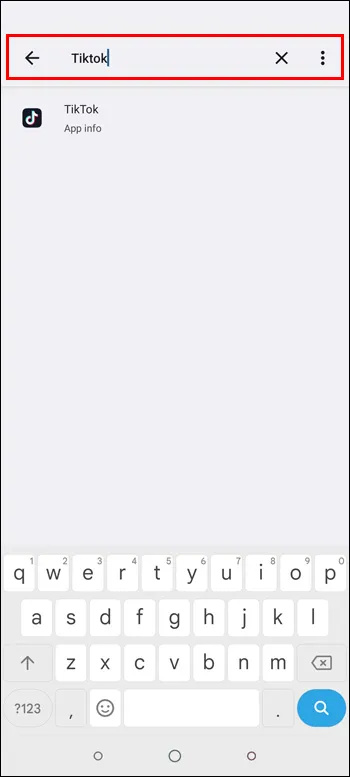
Pretraživanje izvršeno na vašem MIUI uređaju bit će što temeljitije moguće, omogućujući vam da dobijete najbolje rezultate bez gubljenja vremena s drugim neučinkovitim opcijama pretraživanja.
Igra skrivenog sljeza
Možda se sjećate igre Easter Egg Marshmallow koja je došla s Android uređajima 2014. godine. Ako ste nostalgični, možete igrati igru s aplikacijom skrivenih postavki koju smo ranije spomenuli. Da biste to učinili, jednostavno slijedite ove korake:
- Otvorite aplikaciju 'Skrivene postavke'.

- Na sučelju idite i dodirnite 'Zemlja sljeza'.

Ovo će otvoriti istu igru koja je izašla prije toliko godina.
FAQ
Koje su korisne skrivene postavke u MIUI-ju?
Neke korisne skrivene postavke u MIUI-ju uključuju mogućnost omogućavanja otklanjanja pogrešaka putem USB-a, podešavanja brzine animacije, onemogućavanja obavijesti aplikacija, prilagođavanja statusne trake i reprodukcije YouTube videozapisa s isključenim zaslonom.
Što je MIUI?
MIUI je prilagođeni Android ROM koji je razvio Xiaomi. Poznat je po vrlo prilagodljivom korisničkom sučelju i raznim skrivenim značajkama.
Je li sigurno pristupiti Xiaomijevim skrivenim postavkama?
Općenito je sigurno pristupiti Xiaomijevim skrivenim postavkama. Međutim, trebali biste biti oprezni kada mijenjate određene postavke jer to može uzrokovati nestabilnost ili utjecati na performanse sustava.
Mogu li sakriti aplikacije u MIUI?
Da, možete sakriti aplikacije u MIUI tako da odete na “Postavke početnog zaslona > Sakrij aplikacije” i odaberete aplikacije koje želite sakriti.
Zašto Xiaomi skriva ove skrivene postavke na MIUI?
Nije sasvim jasno zašto su te postavke uopće skrivene. Prednost korištenja MIUI-ja je njegova prilagodba na visokoj razini. Uz to, mnoge od ovih značajki dostupne su unutar izbornika i postavki aplikacije, samo nisu vidljive na sučelju za jednostavnu upotrebu.
Oslobodite puni potencijal svog MIUI-ja
Postoji mnogo trikova koji će vam pomoći pronaći i aktivirati MIUI skrivene postavke. Mnogi od njih će se pokazati korisnima jer vam omogućuju da iskoristite puni potencijal prilagodbe svog Xiaomi uređaja. Dok do nekih od njih možete doći samo korištenjem samih aplikacija, također možete preuzeti MIU aplikaciju sa skrivenim postavkama kako biste otišli korak dalje.
Jeste li lako pronašli MIUI skrivene postavke? Je li njihova upotreba učinila vaše aplikacije funkcionalnijima i podigla vaše korisničko iskustvo na višu razinu? Javite nam u odjeljku za komentare ispod.









